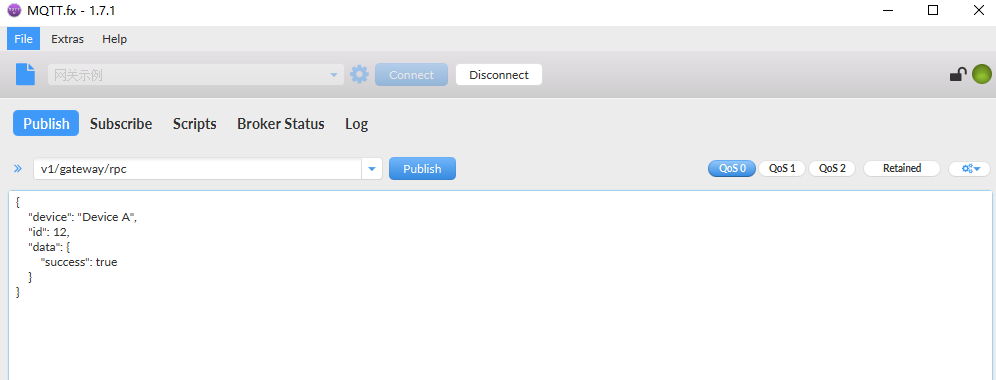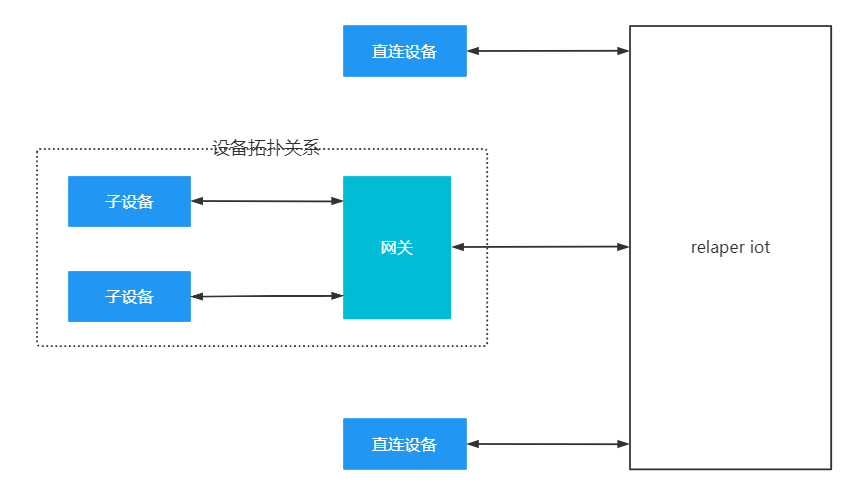1.0 MQTT
1.1 MQTT基础
MQTT是一种轻量级的发布-订阅消息传递协议,它可能最适合各种物联网设备,物联网平台服务器支持QoS级别0(最多一次)和QoS级别1(至少一次)以及一组预定义主题的MQTT代理。
1.2 MQTT网关设备
网关是物联网平台中的一种特殊类型的设备,能够充当连接到不同外部设备和平台之间的桥梁。
网关API提供了使用单个MQTT连接在多个设备和平台之间交换数据的功能。
网关还充当物联网平台设备,并且可以利用现有的MQTT设备API来报告统计信息,接收配置更新等等。
1.3 网关与子设备的拓扑关系
1.4 MQTT连接
我们将在本文中使用令牌凭据对进行设备访问,这些凭证稍后将称为$ACCESS_TOKEN应用程序需要发送用户名包含$ACCESS_TOKEN的MQTT CONNECT消息。
连接状态码说明:
0x00 连接成功 - 成功连接
0x04 连接失败 - 用户名或密码错误。
0x05 连接未授权 - -用户名包含无效的 $ACCESS_TOKEN。
1.5 MQTT客户端
你可以在网上找到大量的MQTT客户端库或者模拟软件,本文中的示例将基于mqttfx客户端模拟软件进行演示
1.6 物联网平台创建网关
网关示例设备已提前创建好,ACCESS_TOKEN已实际准备为准。
步骤一:创建网关设备,勾选图中所示选项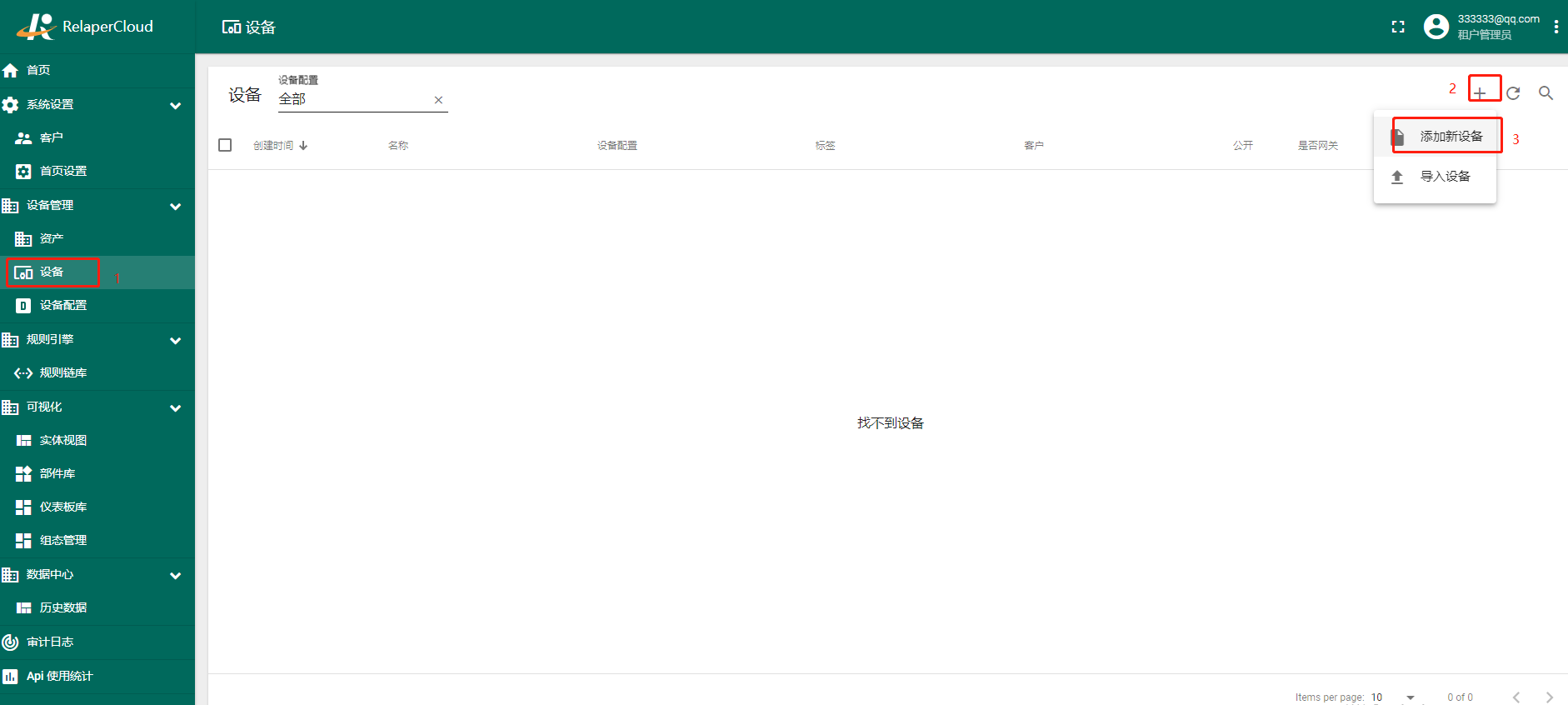
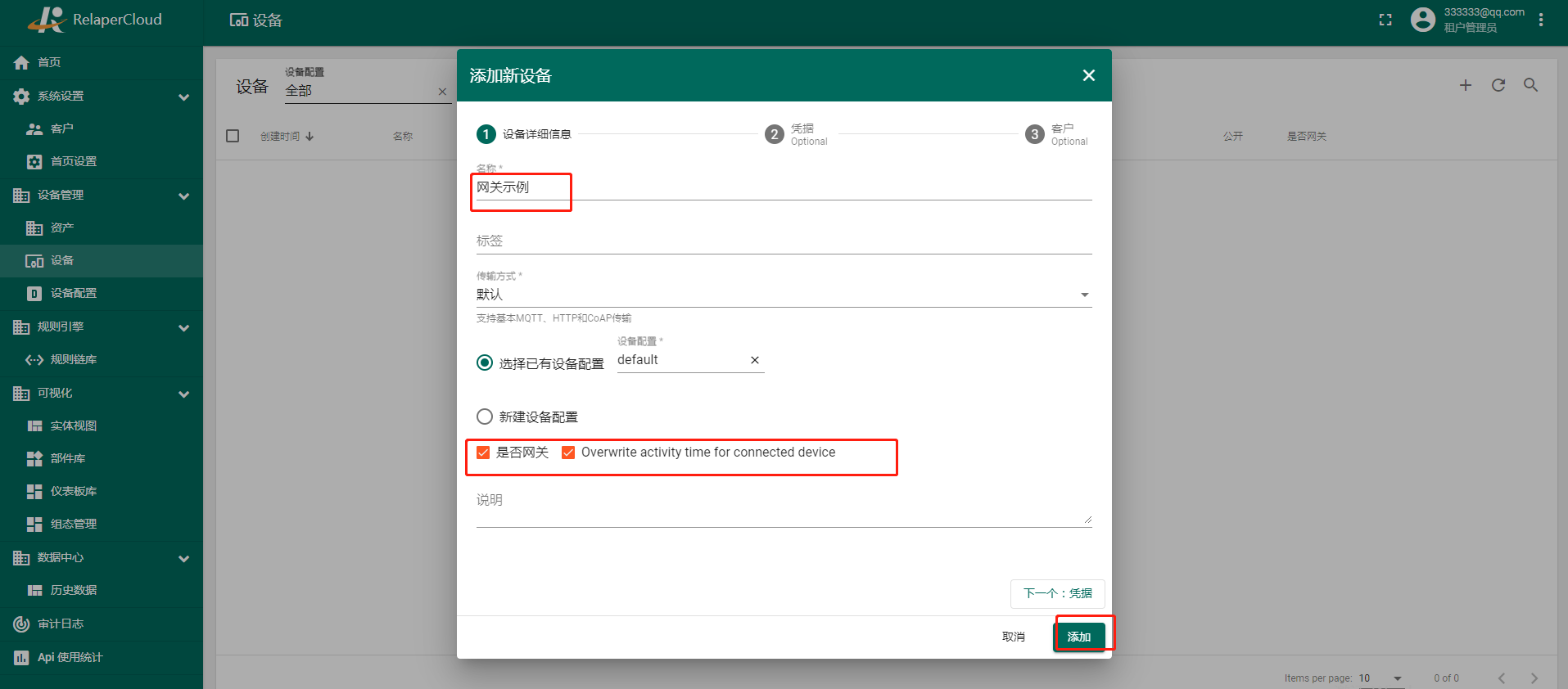
步骤二:获取MQTT连接凭证
通过设备详情,点击赋值访问令牌,获取ACCESS_TOKEN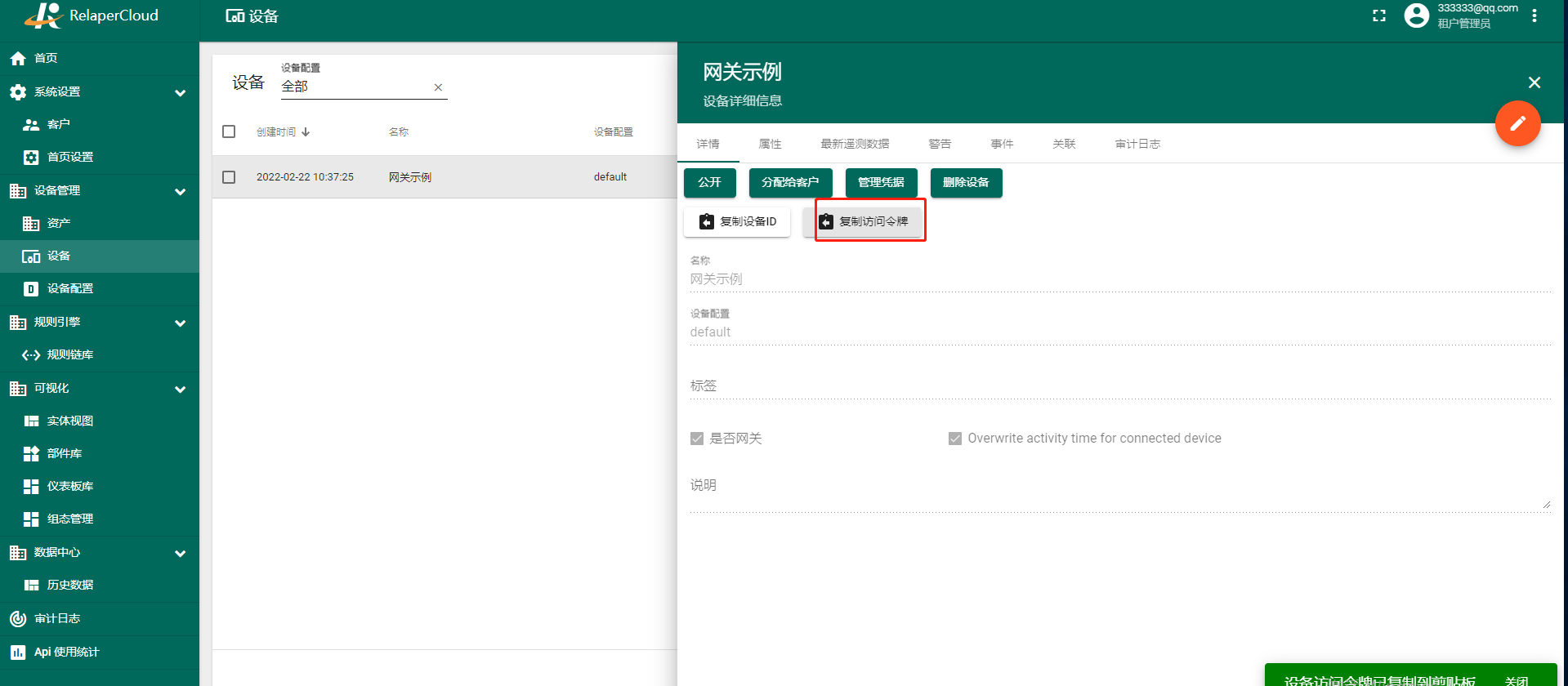
1.7 mqttfx创建连接
设置MQTT基本属性
Broker Address:iot.relaper.com
Broker Port:9001
User Name(Access Token):使用实际设备凭证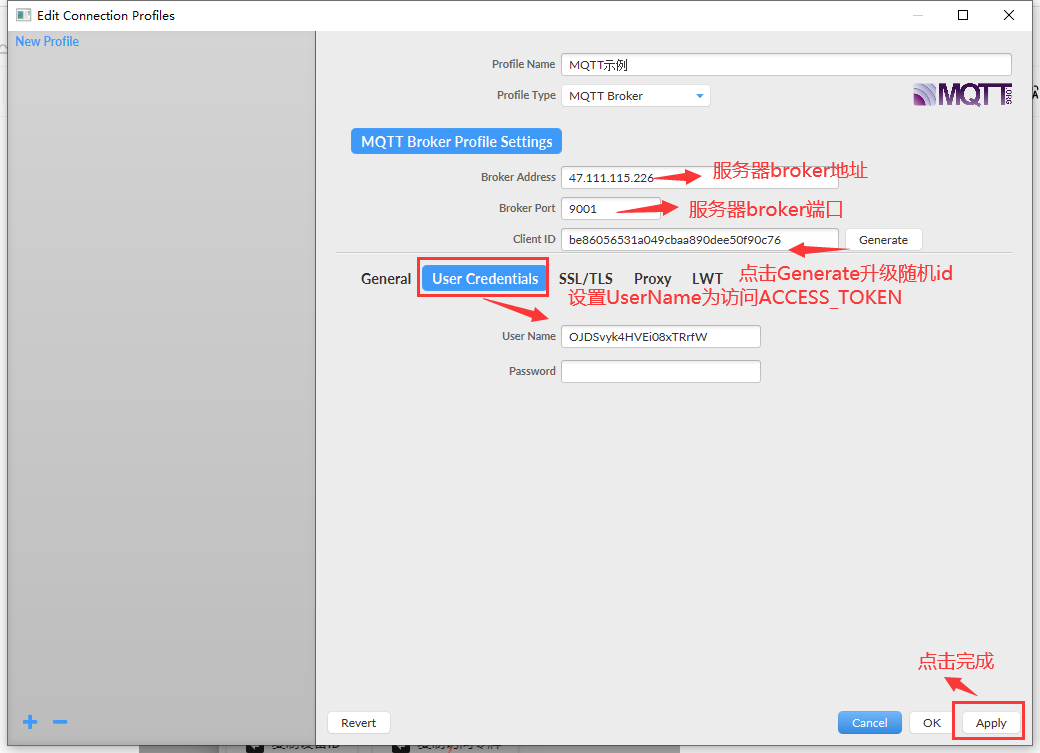
1.8 Key-value格式
物联网平台支持以JSON格式的key-value字符串,值可以是string、bool、float、long或者二进制格式的序列化字符串。
例如:
{"stringKey":"value1","booleanKey":true,"doubleKey":42.0,"longKey":73,"jsonKey": {"someNumber": 42,"someArray": [1,2,3],"someNestedObject": {"key": "value"}}}
2.0 子设备上线API
通知设备已连接到网关,需要发布到下面主题:
v1/gateway/connect
支持数据格式是:
{"device": "Device A"}
Device A 代表你的设备名称。
收到后物联网平台将查找或创建具有指定名称的设备。
物联网平台还将向该网关发布有关特定设备的新属性更新和RPC命令的消息。
注意事项:后续操作要保证设备是处于上线状态!!!
示例: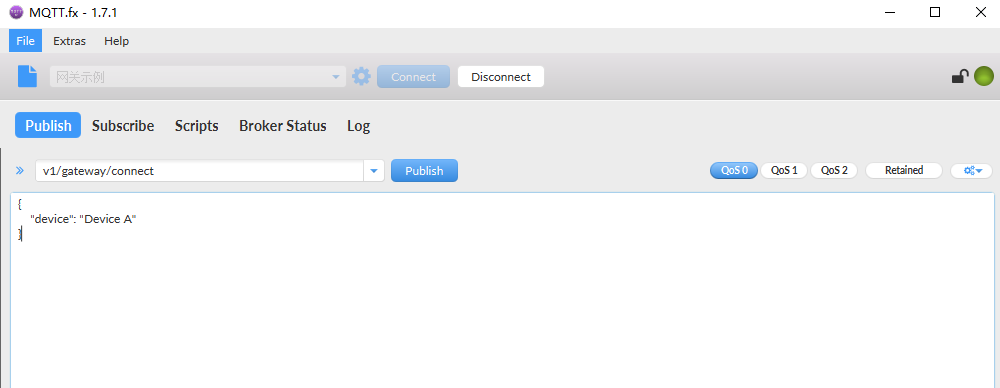
3.0 子设备下线API
通知设备已与网关断开连接,需要发布到下面主题:
v1/gateway/disconnect
支持数据格式是:
{"device": "Device A"}
Device A 代表你的设备名称。
一旦收到物联网平台将不再将此特定设备的更新发布到此网关。
示例: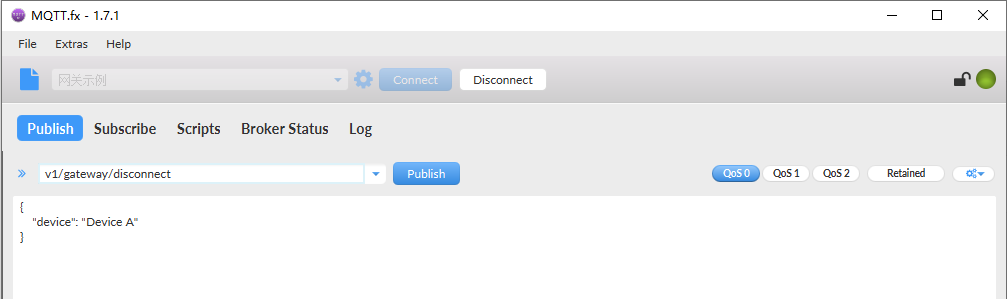
4.0 遥测上传API
为了将设备遥测发布到物联网平台服务器节点,请将PUBLISH消息发送到以下主题:
v1/gateway/telemetry
支持数据格式是:
{"Device A": [{"ts": 1483228800000,"values": {"temperature": 42,"humidity": 80}},{"ts": 1483228801000,"values": {"temperature": 43,"humidity": 82}}],"Device B": [{"ts": 1483228800000,"values": {"temperature": 42,"humidity": 80}}]}
其中Device A和Device B是你的设备名称,“temperature和humidity”是遥测键,ts是unix时间戳(以毫秒为单位)。
示例:
4.1 操作步骤演示
步骤一:遥测数据上传
同时上传Device A和Device B子设备的遥测数据。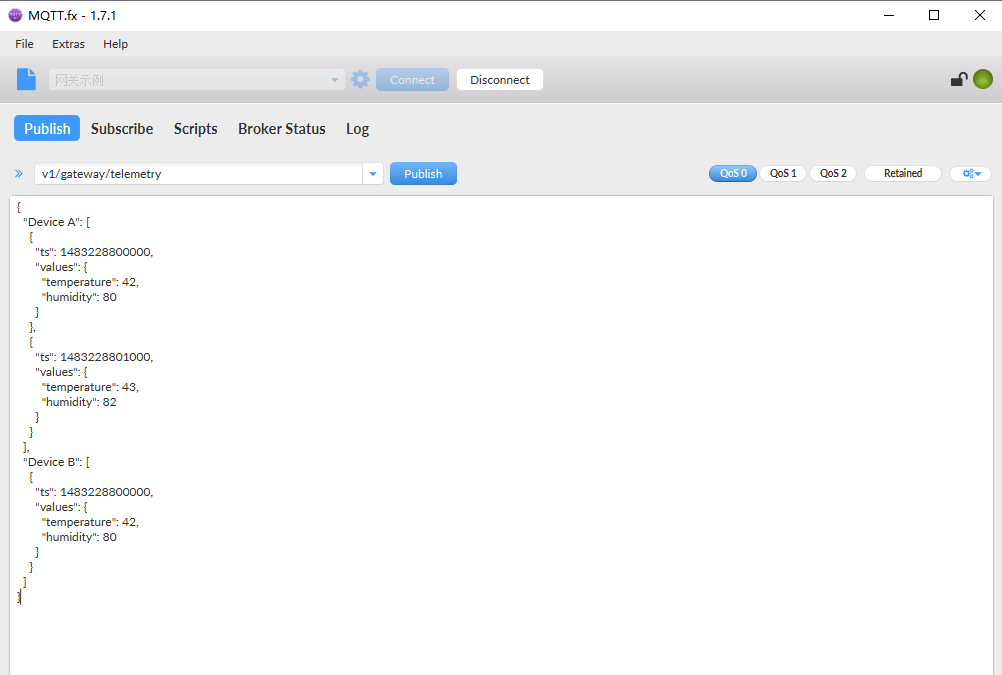
步骤二:平台可通过设备详情查看遥测数据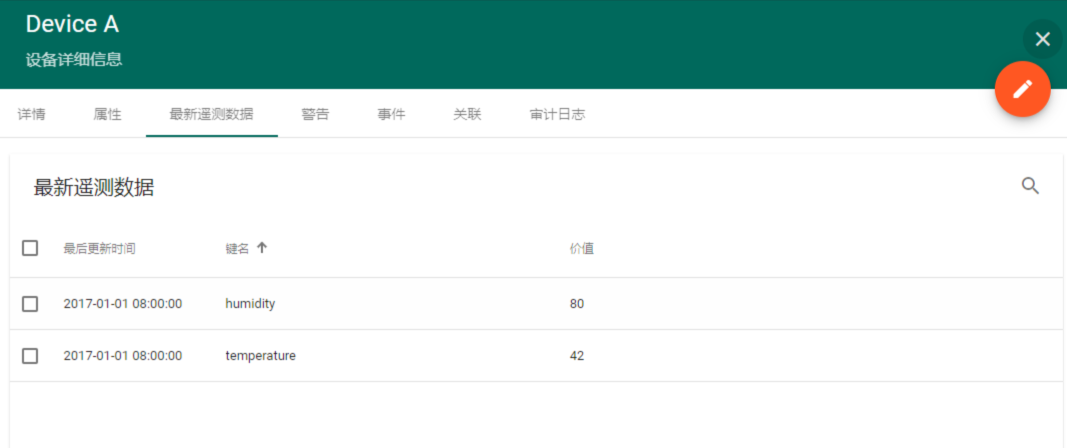
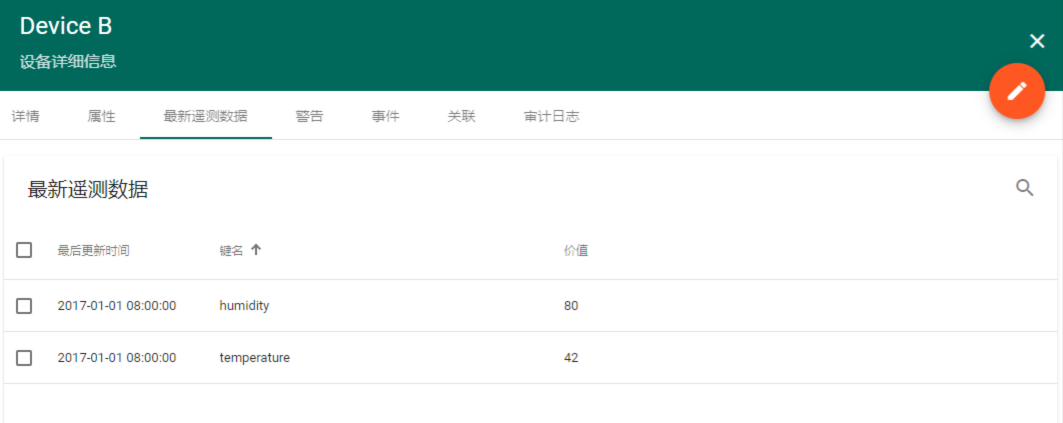
5.0 属性API
物联网平台属性API能够使设备具备如下功能
- 将客户端设备属性上载到服务器
- 从服务器请求客户端和共享设备属性
- 从服务器订阅 共享设备属性
5.1 将属性更新发布到服务器
为了将客户端设备属性发布到物联网平台,请将PUBLISH消息发送到以下主题:
支持的数据格式:v1/gateway/attributes
其中Device A和Device B是你的设备名称,attribute1和attribute2是属性键。{"Device A": {"attribute1": "value1","attribute2": 42},"Device B": {"attribute1": "value1","attribute2": 42}}
5.1.1 操作步骤演示
步骤一:属性更新发布到服务器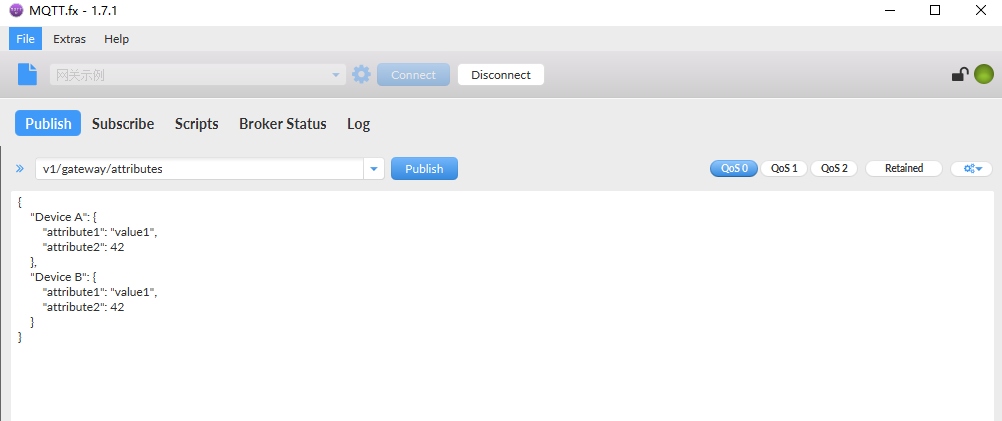
步骤二:平台可通过设备详情查看属性数据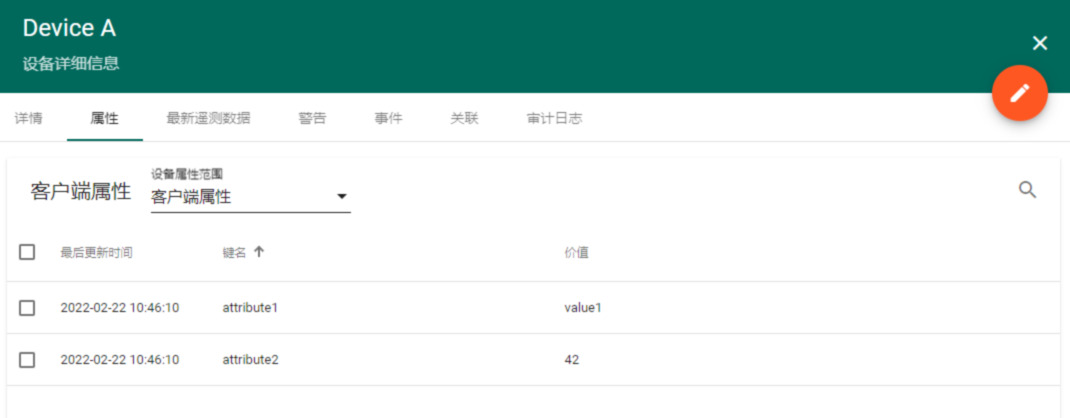
5.2 从服务器请求属性值
为了向物联网平台请求客户端或共享设备属性,请将PUBLISH消息发送到以下主题:
支持的数据格式:v1/gateway/attributes/request
其中 $request_id 是您的整数请求标识符,Device A是你的设备名称,client标识客户端或共享属性范围,而key是属性键。{"id": $request_id,"device": "Device A","client": true,"key": "attribute1"}
在发送带有请求的PUBLISH消息之前,客户端需要订阅一下主题:
消息结果格式如下:v1/gateway/attributes/response
{"id": $request_id,"device": "Device A","value": "value1"}
5.2.1 操作步骤演示
步骤一:设置订阅主题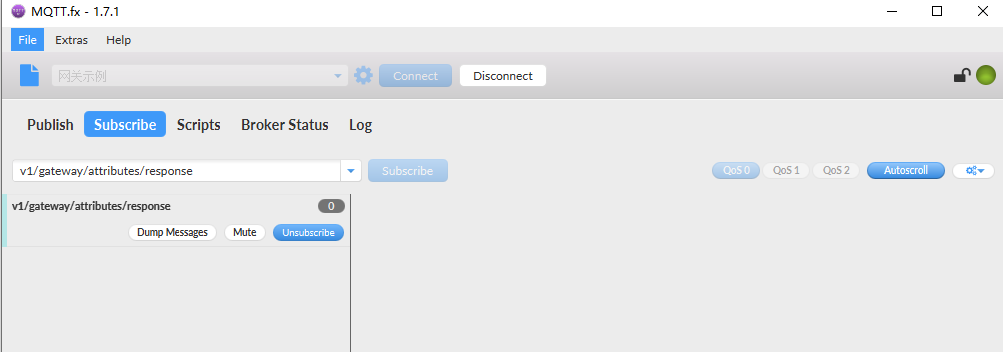
步骤二:发布获取属性值主题
$request_id设置为1,保证整数的不重复性。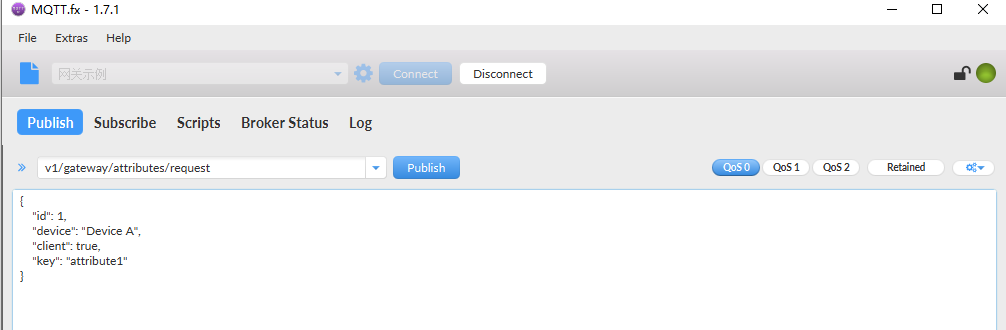
订阅主题接收到响应
5.3 从服务器订阅属性更新
为了订阅共享设备属性更改,请发送SUBSCRIBE消息到以下主题
消息结果格式如下:v1/gateway/attributes
{"device": "Device A","data": {"attribute1": "value1","attribute2": 42}}
5.3.1 操作步骤演示
步骤一:订阅属性更新主题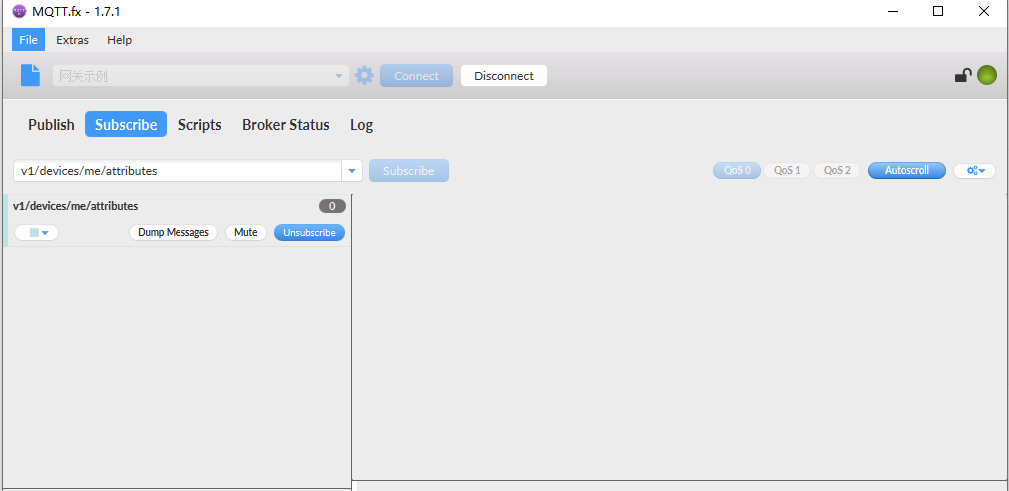
步骤二:平台更改共享属性
平台可点击新增功能更改属性值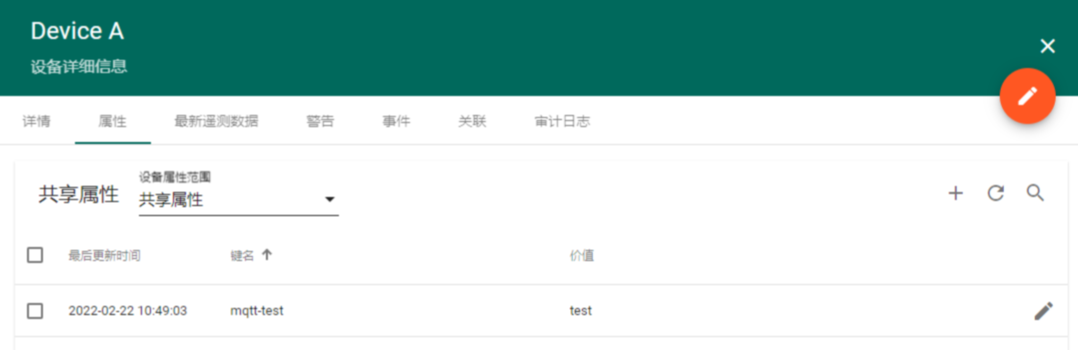
订阅主题接收到响应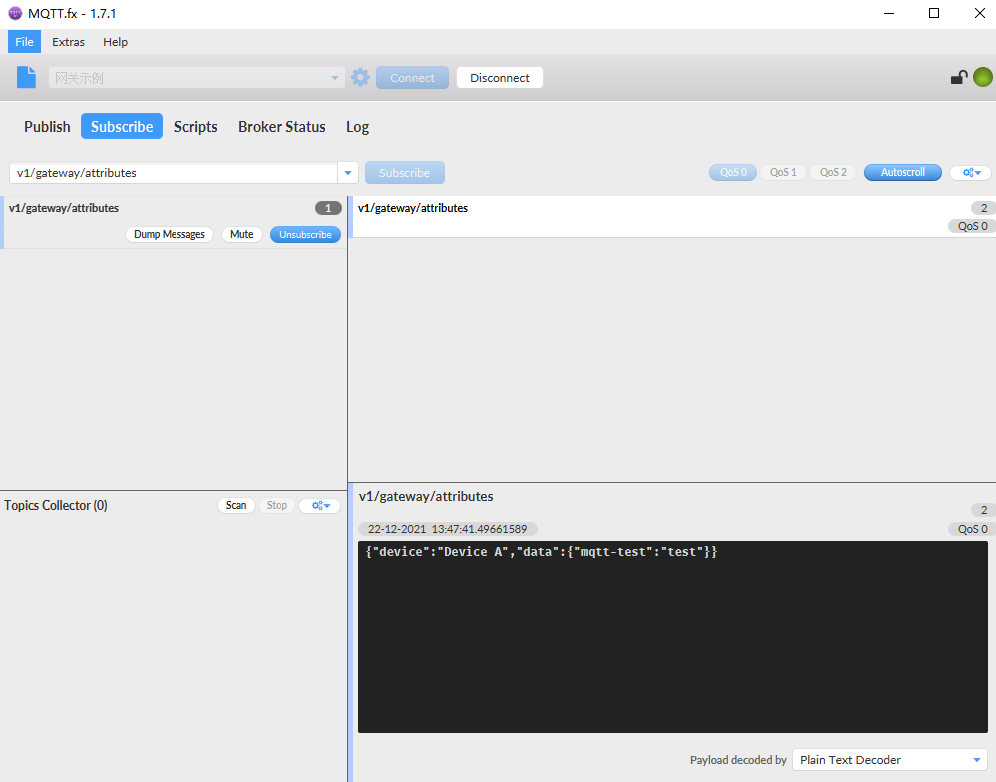
6.0 RPC API(远程指令下发)
6.1 服务器端RPC
为了从服务器订阅RPC命令,请将SUBSCRIBE消息发送到以下主题:
订阅后,响应的消息格式:v1/gateway/rpc
注意事项:订阅后,需要基于云端HTTP接口发送远程指令后,才可收到订阅消息,详细可参考操作步骤演示。
设备处理完命令后,网关回复需要发布到下面主题:{"device": "Device A","data": {"id": $request_id,"method": "toggle_gpio","params": {"pin": 1}}}
支持数据格式是:v1/gateway/rpc
{"device": "Device A","id": $request_id,"data": {"success": true}}
$request_id是你的整数请求标识符,Device A是你的设备名称,方法是您的RPC方法method。
6.1.1 操作步骤演示
步骤一:客户端订阅服务端RPC命令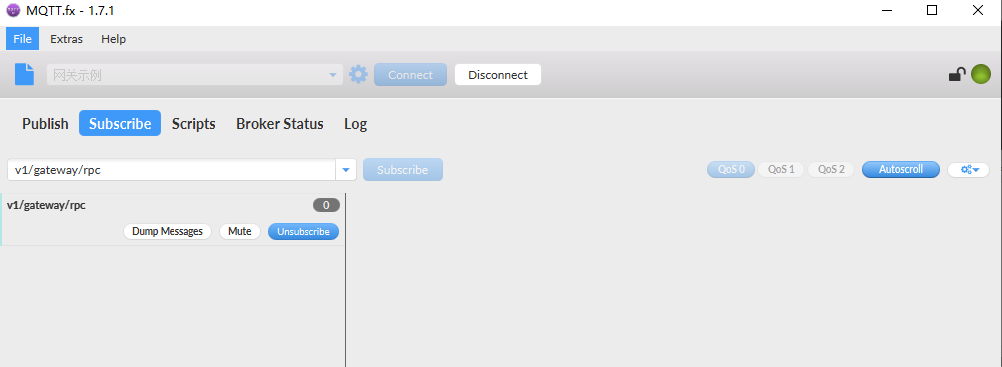
步骤二:通过平台API进行远程指令下发
请求接口:基于账户/密码登录获取访问token
请求地址:【POST】http://iot.relaper.com/api/auth/login
请求数据:
{"username": "test@relaper.com","password": "123456"}
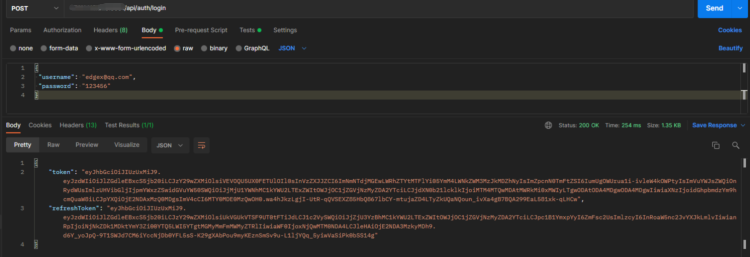
请求接口:远程控制指令下发
注意事项:远程控制下发是双向的,当客户端响应成功,接口才会提示成功,否则提示为超时未响应。
请求地址:【POST】http://iot.relaper.com/api/plugins/rpc/twoway/**{{deviceId}}**
Header设置:增加token凭证
key:X-Authorization
value(Bearer后携带1个空格):”Bearer “ + 登录获取的token
请求token:Bearer eyJhbGciOiJIUzUxMiJ9.*
远程指令下发JSON格式数据:
{"method": "SET","service": "","uri": "","params": {"LED":"false"}}
请求地址{{deviceId}}通过物联网平台获取:
点击设备详情,复制设备ID获: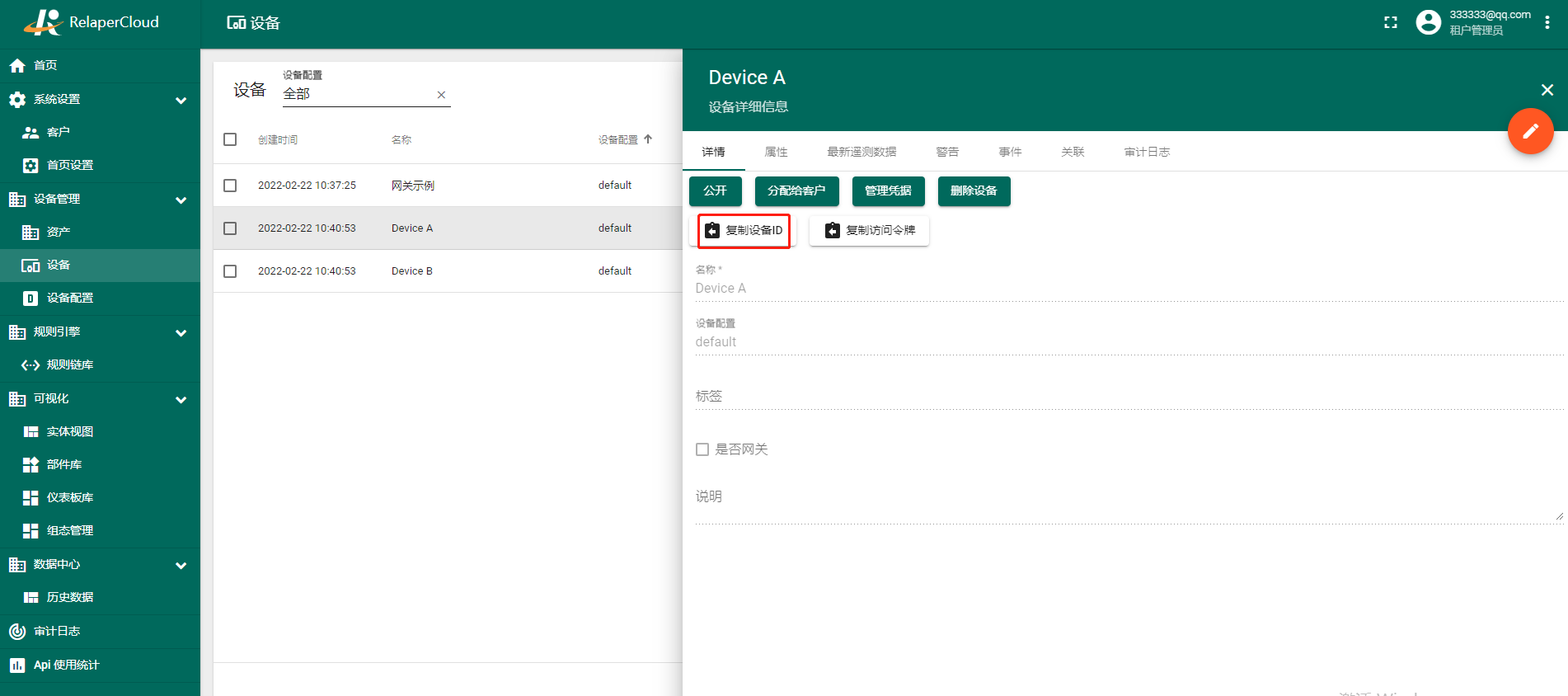
设置X-Authorization token凭证: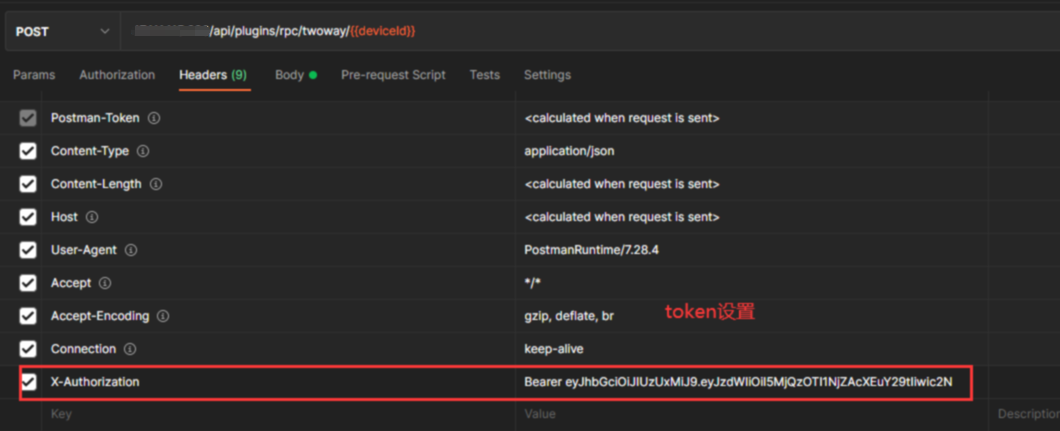
远程控制指令下发:
步骤三:客户端PUBLISH主题进行响应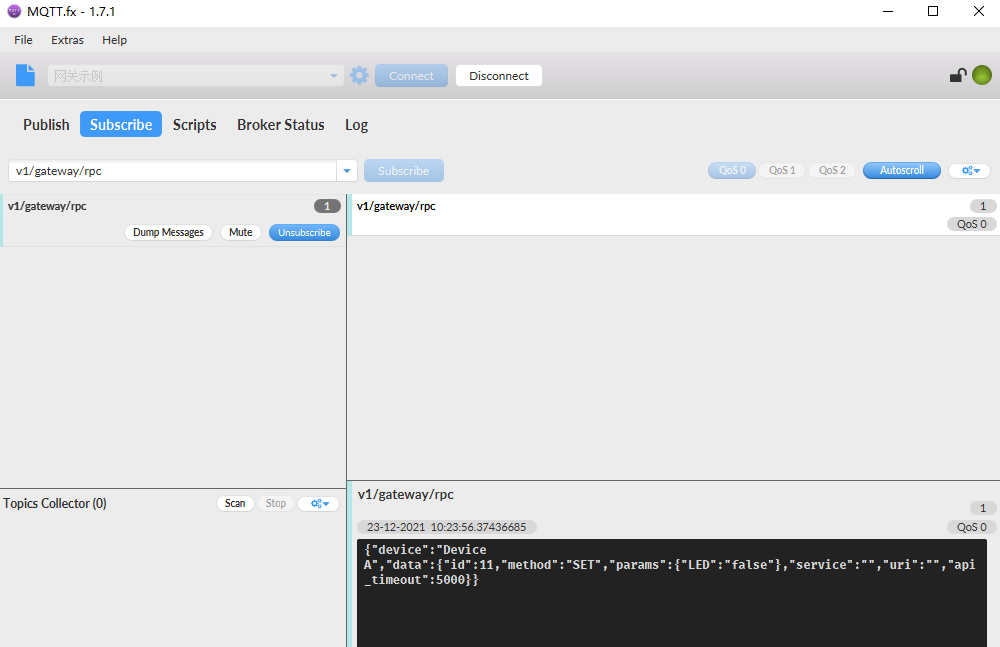
响应回复成功: